МФУ SAMSUNG CLX-3185 - инструкция пользователя по применению, эксплуатации и установке на русском языке. Мы надеемся, она поможет вам решить возникшие у вас вопросы при эксплуатации техники.
Если остались вопросы, задайте их в комментариях после инструкции.
"Загружаем инструкцию", означает, что нужно подождать пока файл загрузится и можно будет его читать онлайн. Некоторые инструкции очень большие и время их появления зависит от вашей скорости интернета.
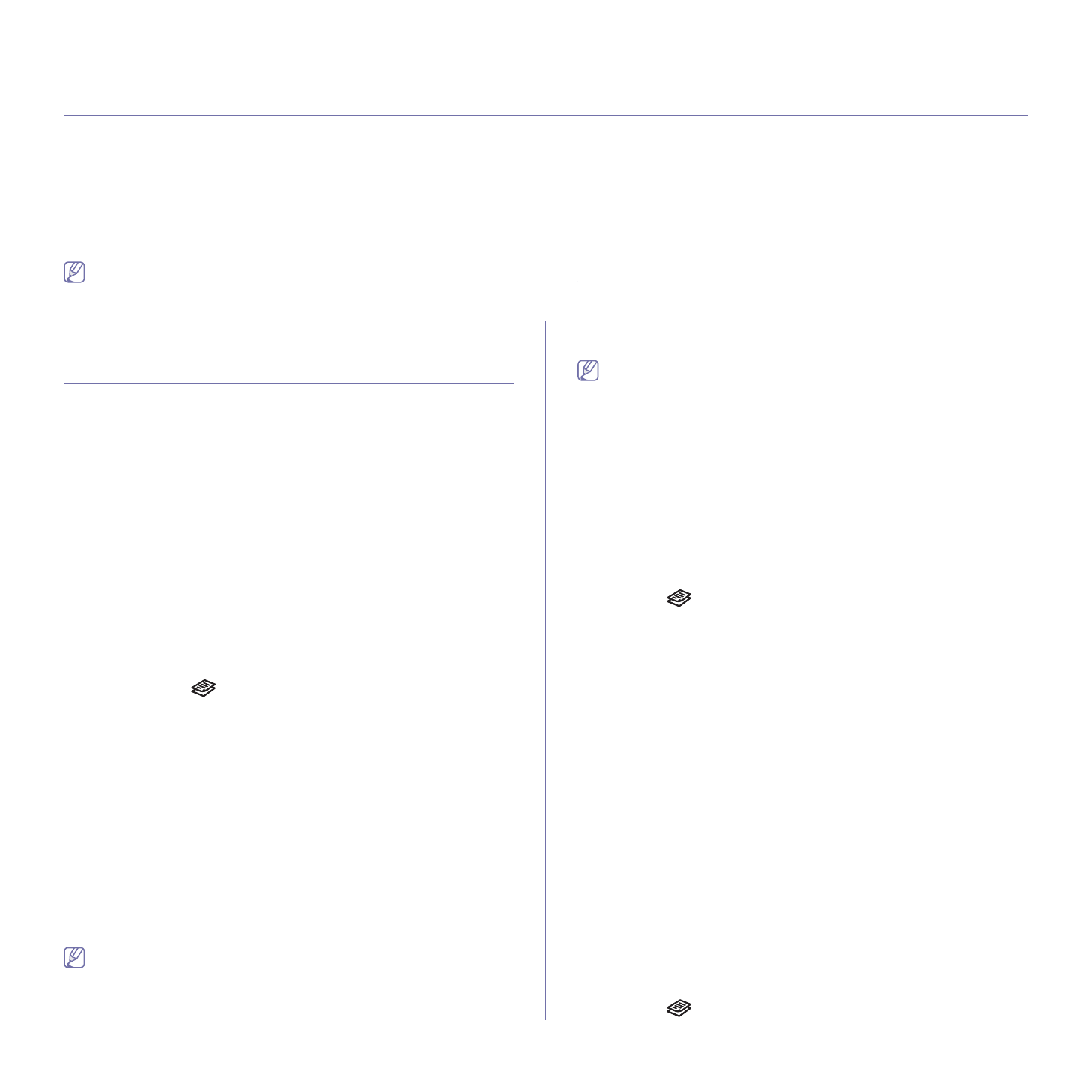
Копирование
_ 79
8.
Копирование
В
этой
главе
приводятся
пошаговые
инструкции
по
копированию
документов
.
В
главу
входят
указанные
ниже
разделы
:
•
•
•
•
•
•
•
В
зависимости
от
модели
поддерживаемые
параметры
настройки
могут
меняться
.
Проверьте
название
модели
.
•
При
печати
документов
,
содержащих
флуоресцентные
цвета
,
отпечатки
могут
отличаться
от
оригиналов
,
что
обусловлено
характеристиками
сканера
.
Основные
операции
копирования
Следующая
процедура
–
это
процедура
копирования
на
устройствах
без
автоподатчика
,
таких
как
CLX-3185
и
CLX-3185N.
1.
Поместите
оригинал
на
стекло
экспонирования
лицевой
стороной
вниз
.
Более
подробно
о
загрузке
оригиналов
см
. «
. 63.
2.
При
необходимости
выберите
количество
копий
с
помощью
клавиш
со
стрелками
влево
/
вправо
.
3.
Если
вы
хотите
настроить
следующие
параметры
копирования
:
Масштабировать
,
Яркость
,
Тип
оригинала
и
другие
–
при
помощи
кнопок
панели
управления
,
см
. «
. 79.
4.
Чтобы
начать
цветное
копирование
,
нажмите
кнопку
Цветная
Старт
.
Чтобы
начать
черно
-
белое
копирование
,
нажмите
кнопку
Черно
-
белая
Старт
.
Следующая
процедура
–
это
процедура
копирования
на
устройствах
с
автоподатчиком
,
таких
как
CLX-3185FN
и
CLX-3185FW.
1.
Нажмите
кнопку
(
Копирование
)
на
панели
управления
.
2.
Загрузите
оригиналы
документов
в
автоподатчик
лицевой
стороной
вверх
либо
поместите
один
оригинал
на
стекло
экспонирования
лицевой
стороной
вниз
.
(
См
. «
или
. 63.)
3.
Если
вы
хотите
настроить
следующие
параметры
копирования
:
Масштабировать
,
Яркость
,
Тип
оригинала
и
другие
–
при
помощи
кнопок
панели
управления
,
см
. «
. 79.
4.
При
необходимости
введите
количество
копий
с
цифровой
клавиатуры
или
стрелками
.
5.
Чтобы
начать
цветное
копирование
,
нажмите
кнопку
Цветная
Старт
.
Чтобы
начать
черно
-
белое
копирование
,
нажмите
кнопку
Черно
-
белая
Старт
.
Чтобы
отменить
задание
копирования
,
нажмите
кнопку
Стоп
/
Сброс
в
процессе
копирования
.
Изменение
параметров
для
каждой
копии
В
устройстве
по
умолчанию
заданы
параметры
копирования
,
позволяющие
легко
и
быстро
снимать
копии
.
Однако
,
если
требуется
изменение
параметров
каждой
копии
,
можно
воспользоваться
кнопками
настройки
функции
копирования
на
панели
управления
.
При
нажатии
кнопки
Стоп
/
Сброс
в
процессе
настройки
параметров
копирования
все
текущие
значения
параметров
заменяются
значениями
по
умолчанию
.
Либо
они
будут
заменены
значениями
по
умолчанию
по
завершении
текущей
операции
копирования
.
Яркость
Настройка
яркости
позволяет
сделать
копии
документа
,
содержащего
слишком
бледные
или
темные
изображения
,
более
удобными
для
чтения
.
1.
В
зависимости
от
модели
порядок
работы
может
отличаться
.
•
Для
CLX-3185
и
CLX-3185N
нажмите
кнопку
Меню
на
панели
управления
.
•
Для
CLX-3185FN
и
CLX-3185FW
последовательно
нажмите
кнопки
(
Копирование
)
и
Меню
на
панели
управления
.
2.
Нажимайте
стрелку
влево
/
вправо
.
Когда
появится
пункт
Копирование
,
нажмите
кнопку
OK
.
3.
Нажимайте
стрелку
влево
/
вправо
.
Когда
появится
пункт
Яркость
,
нажмите
кнопку
OK
.
4.
Нажимайте
стрелку
влево
/
вправо
,
пока
на
дисплее
не
появится
нужный
режим
контрастности
,
а
затем
нажмите
кнопку
OK
.
•
Самый
светлый
:
предназначен
для
очень
светлых
изображений
.
•
Светлый
:
предназначен
для
светлых
изображений
.
•
Стандартный
:
предназначен
для
обычных
машинописных
или
печатных
документов
.
•
Темный
:
предназначен
для
темных
изображений
.
•
Самый
темный
:
предназначен
для
очень
темных
изображений
.
5.
Нажмите
кнопку
Стоп
/
Сброс
для
возврата
в
режим
готовности
.
Изображение
Параметр
«
Тип
оригинала
»
позволяет
указать
тип
оригинала
документа
для
текущего
задания
копирования
,
что
способствует
улучшению
качества
копий
.
1.
В
зависимости
от
модели
порядок
работы
может
отличаться
.
•
Для
CLX-3185
и
CLX-3185N
нажмите
кнопку
Меню
на
панели
управления
.
•
Для
CLX-3185FN
и
CLX-3185FW
последовательно
нажмите
кнопки
(
Копирование
)
и
Меню
на
панели
управления
.
Содержание
- 3 Информация
- 4 Правила
- 5 Установка
- 8 Нормативная
- 14 Декларация
- 16 Заявления
- 17 Лицензия
- 20 руководстве
- 21 Дополнительные
- 22 Функции; Специальные
- 24 Введение; данной; Обзор; Вид
- 32 Уведомление
- 33 Приступая
- 34 Системные; Microsoft® Windows®
- 35 Macintosh
- 38 Совместное
- 39 Настройка; Сетевое; Полезные; SyncThruTM Web Service
- 40 Работа
- 44 Конфигурация; Включение
- 57 Устранение
- 59 Базовая
- 62 компьютера
- 63 Материалы; Загрузка; На
- 64 Выбор
- 66 лотке
- 67 Печать; Конверты
- 70 Samsung AnyWeb Print; Samsung Easy Color Manager; Драйвер
- 71 Доступ
- 72 Использование
- 76 Изменение
- 79 Копирование; Яркость; Изображение
- 83 Сканирование; Для
- 88 Вкладка
- 89 WIA; Windows XP
- 91 Добавление
- 93 Отправка
- 96 Получение
- 97 DRPD
- 99 Пересылка
- 101 Поиск
- 106 Состояние
- 107 Прием
- 109 Очистка; Сеть
- 113 Инструменты
- 114 Smart Panel
- 115 SmarThru
- 116 Открытие; Окно
- 117 Ports configuration
- 118 Обслуживание; Чистка
- 121 Хранение
- 122 Проверка
- 123 Перераспределение
- 126 области
- 128 Сведения; Значение
- 133 Проблемы
- 137 A a B b C
- 141 Типичные
- 143 Расходные; Порядок; Доступные
- 145 Замена
- 148 Технические
- 154 Глоссарий
- 160 Сайт техники и электроники; Наш сайт
Характеристики
Остались вопросы?Не нашли свой ответ в руководстве или возникли другие проблемы? Задайте свой вопрос в форме ниже с подробным описанием вашей ситуации, чтобы другие люди и специалисты смогли дать на него ответ. Если вы знаете как решить проблему другого человека, пожалуйста, подскажите ему :)












































































































































































